형상 공차의 기호 및 값을 지정합니다.
TOLERANCE(명령) 찾기
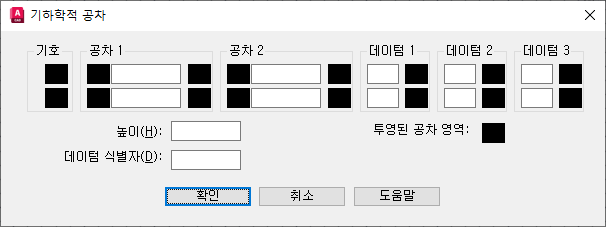
기하학적 특성의 기호를 선택하면 기하학적 공차 대화상자가 닫히고 다음 프롬프트가 표시됩니다.
공차 위치 입력: 위치를 지정합니다.
형상 공차가 지정된 위치에 배치됩니다.
옵션 리스트
다음과 같은 옵션이 표시됩니다.
기호
기호 대화상자에서 선택한 기하학적 특성 기호를 표시합니다. 이 대화상자는 기호 상자 중 하나를 선택하면 표시됩니다.
공차 1
형상 공차에서 첫 번째 공차값을 작성합니다. 공차값은 기하학적 특성이 완벽한 모양에서 벗어날 수 있는 범위를 나타냅니다. 공차값 앞에 지름 기호를 삽입할 수 있으며 공차값 뒤에는 재료 상태 기호가 올 수 있습니다.
- 첫 번째 상자
-
공차값 앞에 지름 기호를 삽입합니다. 상자를 클릭하여 지름 기호를 삽입합니다.
- 두 번째 상자
-
공차값을 작성합니다. 상자에 값을 입력합니다.
- 세 번째 상자
-
수정 기호를 선택할 재료 상태 대화상자를 표시합니다. 이 기호는 기하학적 특성과 크기가 다양할 수 있는 피쳐의 공차값에 대해 수정자 역할을 합니다.
기하학적 공차 대화상자의 MC 상자에 첫 번째 공차값의 기호가 삽입됩니다.
공차 2
형상 공차에 두 번째 공차값을 작성합니다. 첫 번째 공차값을 지정한 것과 같은 방법으로 두 번째 공차값을 지정합니다.
데이텀 1
형상 공차에서 기본 데이텀 참조를 작성합니다. 데이텀 참조는 값과 수정 기호로 구성될 수 있습니다. 데이텀은 이론적으로 피쳐의 공차 영역을 만드는 데 사용되는 정확한 기하학적 참조입니다.
- 첫 번째 상자
-
데이텀 참조값을 작성합니다.
- 두 번째 상자
-
수정 기호를 선택할 재료 상태 대화상자를 표시합니다. 이 기호는 데이텀 참조의 수정자 역할을 합니다.
기하학적 공차 대화상자의 MC 상자에 1차 데이텀 참조의 기호가 삽입됩니다.
데이텀 2
1차 데이텀 참조를 작성한 것과 같은 방법으로 형상 공차에 2차 데이텀 참조를 작성합니다.
데이텀 3
1차 데이텀 참조를 작성한 것과 같은 방법으로 형상 공차에 3차 데이텀 참조를 작성합니다.
높이
형상 공차에서 투영된 공차 영역값을 작성합니다. 투영된 공차 영역은 고정된 수직 부분에서 확장된 부분의 높이 편차를 조정하고, 공차를 위치 공차에 의해 지정된 공차로 세밀하게 다듬습니다.
투영된 공차 영역
투영된 공차 영역 값 뒤에 투영된 공차 영역 기호를 삽입합니다.
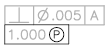
데이텀 식별자
참조 글자로 구성된 데이텀 식별 기호를 작성합니다. 데이텀은 다른 피쳐의 위치와 공차 구역을 정할 수 있는 이론적으로 완전한 기하학적 참조를 의미합니다. 점, 선, 평면, 원통 및 다른 형상들이 데이텀으로 사용될 수 있습니다.